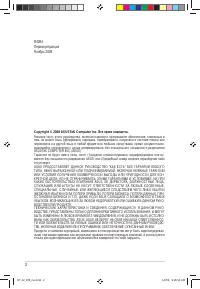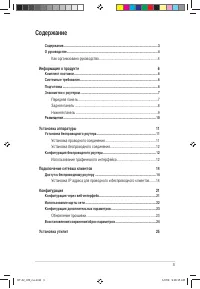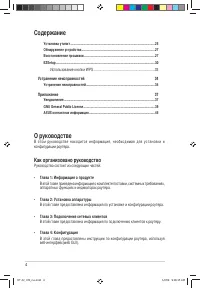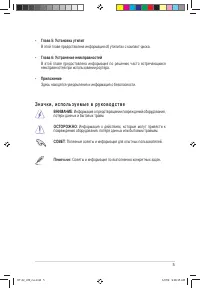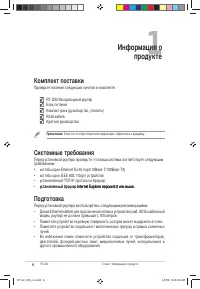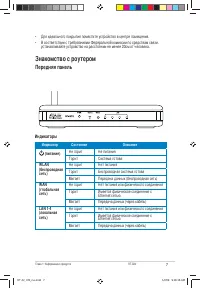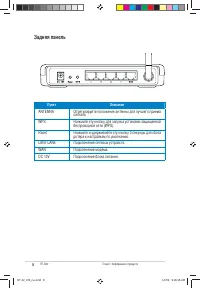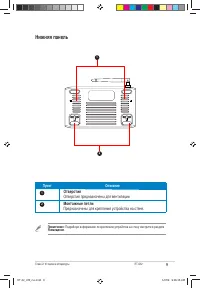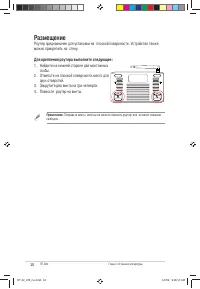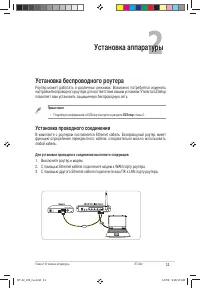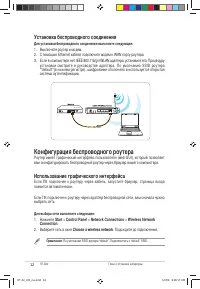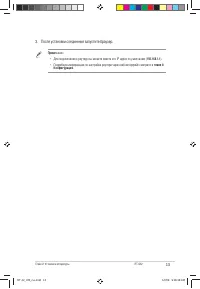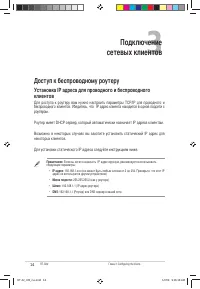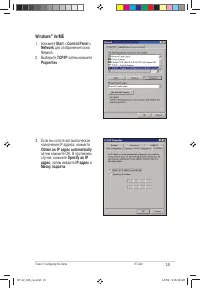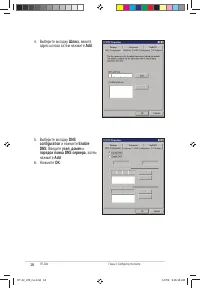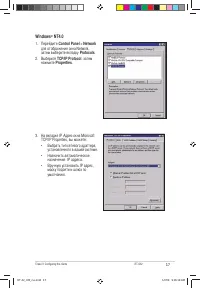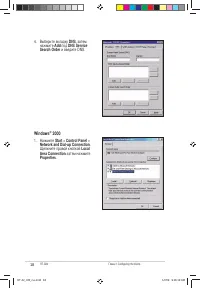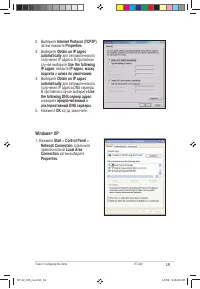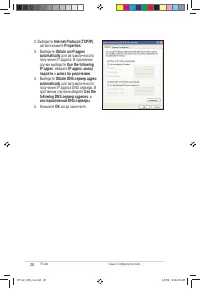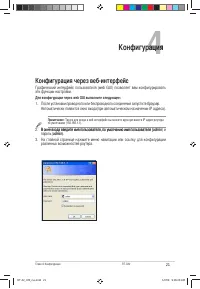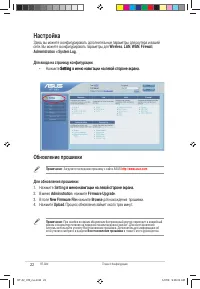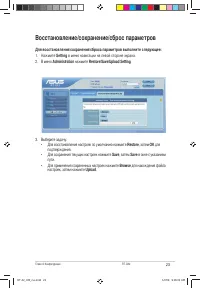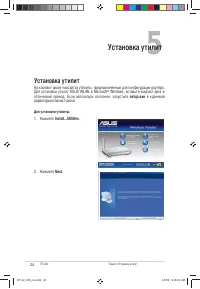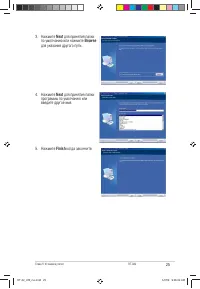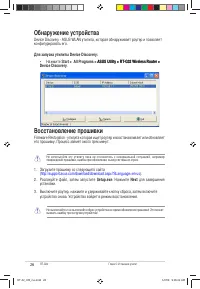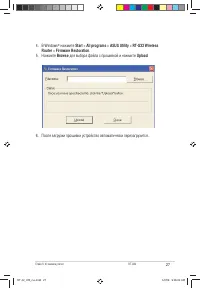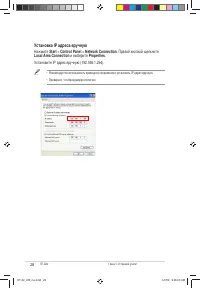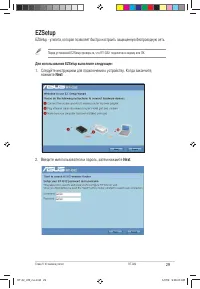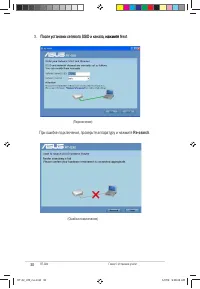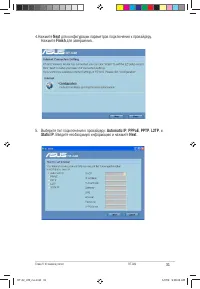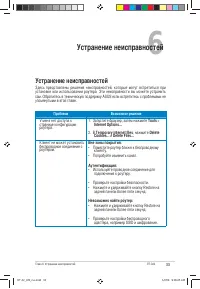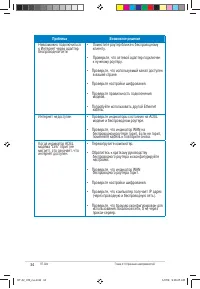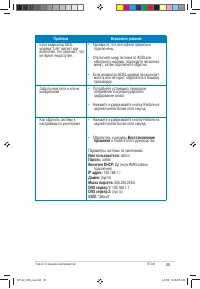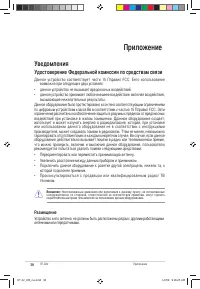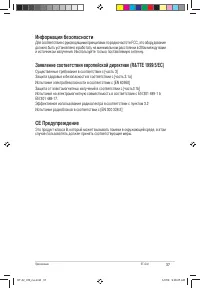Роутеры Asus RT-G32 150Mbps - инструкция пользователя по применению, эксплуатации и установке на русском языке. Мы надеемся, она поможет вам решить возникшие у вас вопросы при эксплуатации техники.
Если остались вопросы, задайте их в комментариях после инструкции.
"Загружаем инструкцию", означает, что нужно подождать пока файл загрузится и можно будет его читать онлайн. Некоторые инструкции очень большие и время их появления зависит от вашей скорости интернета.
Загружаем инструкцию

RT-G32� беспроводный роутер
Руководство пользователя
RT-_UM_rus.indd 1
1//0 :1:1 AM
Содержание
- 3 Cодержание; Информация о продукте
- 4 конфигурации роутера.; Как организовано руководство; руководство состоит из следующих частей:
- 5 З н а ч к и , и с п о л ь з у е м ы е в р у к о в о д с т в е; ВНИМАНИЕ
- 6 Информация о; Комплект поставки; Системные требования
- 7 Знакомство с роутером; Передняя панель; Индикаторы; Индикатор; WLAN
- 8 Задняя панель; Пункт
- 9 Отверстия; отверстия предназначены для вентиляции; Монтажные петли; предназначены для крепления устройства на стене.; Нижняя панель
- 10 Размещение; можно прикрепить на стену.; Для крепления роутера выполните следующее; Найдите на нижней стороне две монтажных
- 11 Установка беспроводного роутера; позволяет вам установить защищенную беспроводную сеть.; Установка проводного соединения; Для установки проводного соединения выполните следующее:; Установка аппаратуры
- 12 Конфигурация беспроводного роутера; Использование графического интерфейса; появится автоматически.; Для выбора сети выполните следующее:; выберите сеть в окне; Установка беспроводного соединения; Для установки беспроводного соединения выполните следующее:; система аутентификации.
- 14 Доступ к беспроводному роутеру; Установка IP адреса для проводного и беспроводного; для установки статического IP адреса следуйте инструкциям ниже.; Подключение
- 15 Windows; для отображения окна
- 16 выберите вкладку
- 17 Control Panel
- 18 щелкните правой кнопкой
- 21 Конфигурация через веб-интерфейс; эти функции настройки.; Для конфигурации через web GUI выполните следующее:; admin; различных возможностей роутера.; Конфигурация
- 22 Настройка; Обновление прошивки
- 23 Восстановление/сохранение/сброс параметров
- 24 Установка утилит; для установки утилит ASUS WLAN в Micr�s�ft; Для установки утилиты:
- 25 для принятия папки; для указания другого пути.; Next; для принятия папки; Finish
- 26 Обнаружение устройства; Для запуска утилиты Device Discovery:; • Нажмите; Device Discovery; его прошивку. процесс займет около трех минут.; для завершения
- 27 нажмите
- 28 Установка IP адреса вручную; Нажмите; Start; . правой кнопкой щелкните; Local Area Connection; и выберите; Properties
- 29 Для использования EZSetup выполните следующее:; введите имя пользователя и пароль, затем нажмите
- 30 после установки сетевого SSID и канала, нажмите; при ошибке подключения, проверьте аппаратуру и нажмите
- 31 для конфигурации параметров подключения к провайдеру.
- 32 Использование кнопки WPS; для использования WPS убедитесь
- 33 Устранение неисправностей; Проблема; Tools
- 35 Восстановление
- 36 Приложение; Уведомления; Удостоверение Федеральной комиссии по средствам связи; возможно при следующих двух условиях:; антеннами или передатчиками.
- 37 Информация безопасности; случае пользователь должен принять соответствующие меры.
Характеристики
Остались вопросы?Не нашли свой ответ в руководстве или возникли другие проблемы? Задайте свой вопрос в форме ниже с подробным описанием вашей ситуации, чтобы другие люди и специалисты смогли дать на него ответ. Если вы знаете как решить проблему другого человека, пожалуйста, подскажите ему :)
Часто задаваемые вопросы
Как посмотреть инструкцию к Asus RT-G32 150Mbps?
Необходимо подождать полной загрузки инструкции в сером окне на данной странице
Руководство на русском языке?
Все наши руководства представлены на русском языке или схематично, поэтому вы без труда сможете разобраться с вашей моделью
Как скопировать текст из PDF?
Чтобы скопировать текст со страницы инструкции воспользуйтесь вкладкой "HTML"